Sådan tvinger du Afslut en app på Apple Watch

Hvis en app på din Apple Watch holder op med at reagere, eller hvis du bare vil afslutte en app, kan du tvinge appen til at Afslut i stedet for at genstarte hele uret. Fremgangsmåden er ret simpel.
Mens du er i den app, du vil stoppe, skal du trykke på og holde sideknappen nede.
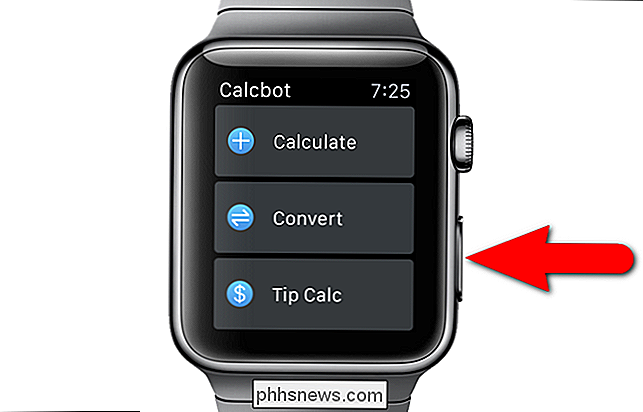
Skærmen eller strømmen af uret vises. Tryk og hold sideknappen igen. Du vender tilbage til appen og derefter til startskærmen for dit ur. Appen er nu lukket.
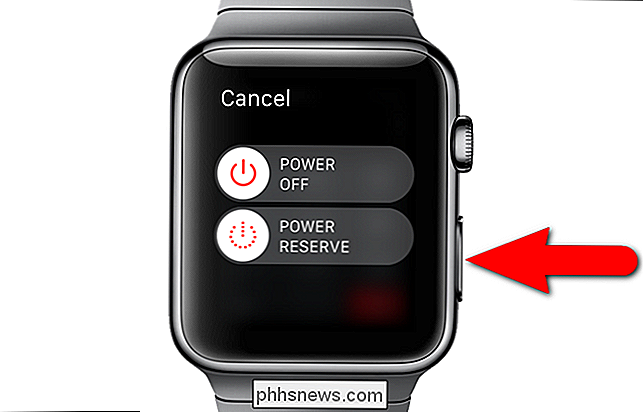
BEMÆRK: Denne procedure lukker appen, men hvis appen har en skærm i blændene, kører den stadig. Den eneste måde at stoppe en app i Glances på er at fjerne den fra glanserne.
Hvis kraften i en app ikke løser det problem, du har, kan du altid genstarte din Apple Watch ved at trykke på og holde sideknappen nede at komme til skærmen for at slukke uret. Skub skyderen "Off Off" til højre. Vent nogle få sekunder, og tryk derefter på sideknappen, og hold den nede, indtil du ser Apple-logoet for at tænde uret igen.

Sådan krympes PDF filstørrelse
Hvis du arbejder med PDF-filer, ved du, hvordan de kan blive meget store meget hurtigt, hvis de indeholder grafik og billeder. Heldigvis kan du komprimere PDF-filer, som du kan komprimere enhver anden type fil, hvilket kan betyde store besparelser i størrelsen af din PDF-fil.I dette indlæg vil jeg forsøge at vise dig et par metoder til at reducere størrelsen af en PDF-fil. Hvis du ha

Afbryder Windows Windows fra kommandoprompen Skade?
De fleste af os bruger Start-menuen til at lukke vores Windows-system nede, men det er muligt at forårsage skade, hvis du vælger at bruge Kommandolinjen i stedet? Er der særlige kommandoer, der kan forårsage skade, mens andre ikke gør det? Dagens SuperUser Q & A-indlæg har svaret på et bekymret læsers spørgsmål.



